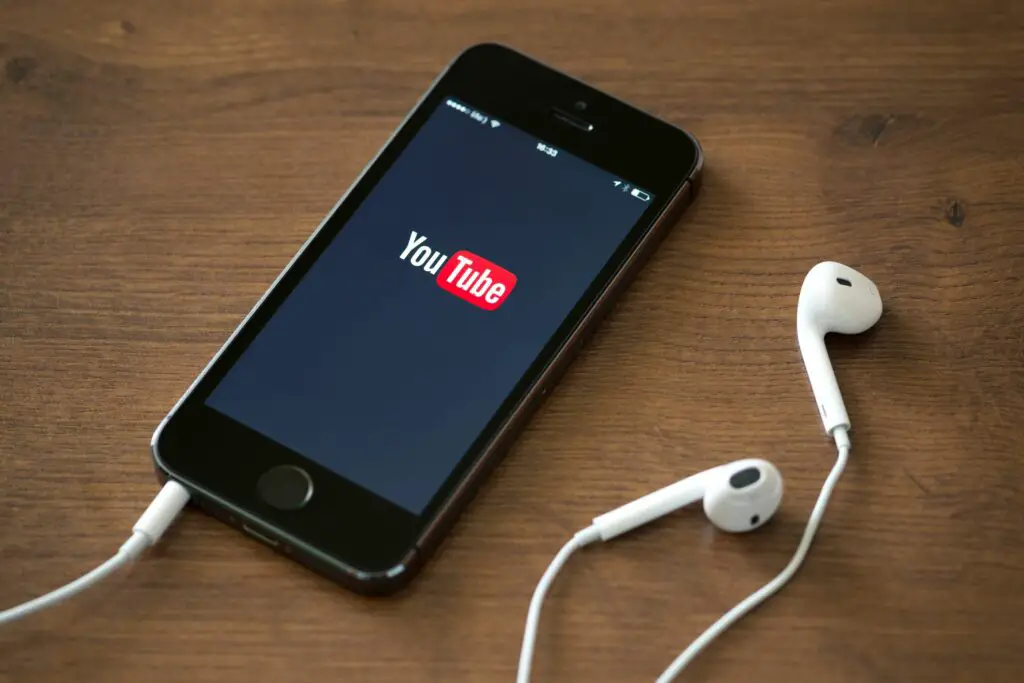
Vad du ska veta
- För att skapa en ny spellista, leta reda på video> Spara > + Skapa ny spellista > namn > namn spellista> välj en: offentlig, Olistad, Privat > Skapa.
- För att lägga till en låt i befintlig spellista, navigera till en annan video> Spara > välj spellista.
- För att radera en spellista, gå till spellistasidan> 3 vertikala prickar > Ta bort spellista > Ja, ta bort det.
Den här artikeln förklarar hur man skapar en YouTube Music-spellista och hittar offentliga spellistor på webbplatsen. Instruktioner gäller för YouTube.com eller i YouTube-mobilappen för iOS och Android.
Hur man skapar en spellista på YouTube
-
Navigera till YouTube.com i en webbläsare eller öppna YouTube-appen på din mobila enhet.
-
Välj om du inte redan är inloggad på ditt Google-konto Logga in i det övre högra hörnet och ange dina inloggningsuppgifter för att logga in.
-
Hitta en video som du vill lägga till i din spellista och navigera till den. Du kan ändra ordningen på videorna i din spellista senare.
-
Välj Spara från alternativen listade under videon.
-
Välj + Skapa ny spellista från listan över alternativ som visas.
-
Ange ett namn på din spellista i namn fält och välj om du vill att det ska vara:
- Offentlig: Sökbar av alla användare på YouTube.
- Olistad: Alla med direktlänken kan komma åt och titta på den.
- Privat: Endast du kan komma åt och titta på den.
-
Välj SKAPA när du är klar.
-
Navigera till en annan video som du vill lägga till i din spellista och välj Spara.
-
Den här gången kommer din spellista att listas i listrutan. Välj kryssruta bredvid din spellista för att lägga till videon i den. Om du skapar din spellista från mobilappen kan appen automatiskt spara din video till din senaste spellista. Om du väljer att skapa flera spellistor i framtiden kan du alltid välja FÖRÄNDRA när en video automatiskt läggs till i din senaste spellista vill du manuellt välja spellistan där den ska läggas till.
-
Upprepa steg 8 till 10 för alla andra videor du vill lägga till i din spellista.
-
När du är redo att komma åt din spellista väljer du menyikonen längst upp till vänster på skärmen och välj Bibliotek.
-
Under Bibliotek ska du se namnet på din nya spellista. Välj spellistan för att gå till sin spellistesida. Om du använder appen väljer du din profilikon längst upp till höger följt av Min kanal.
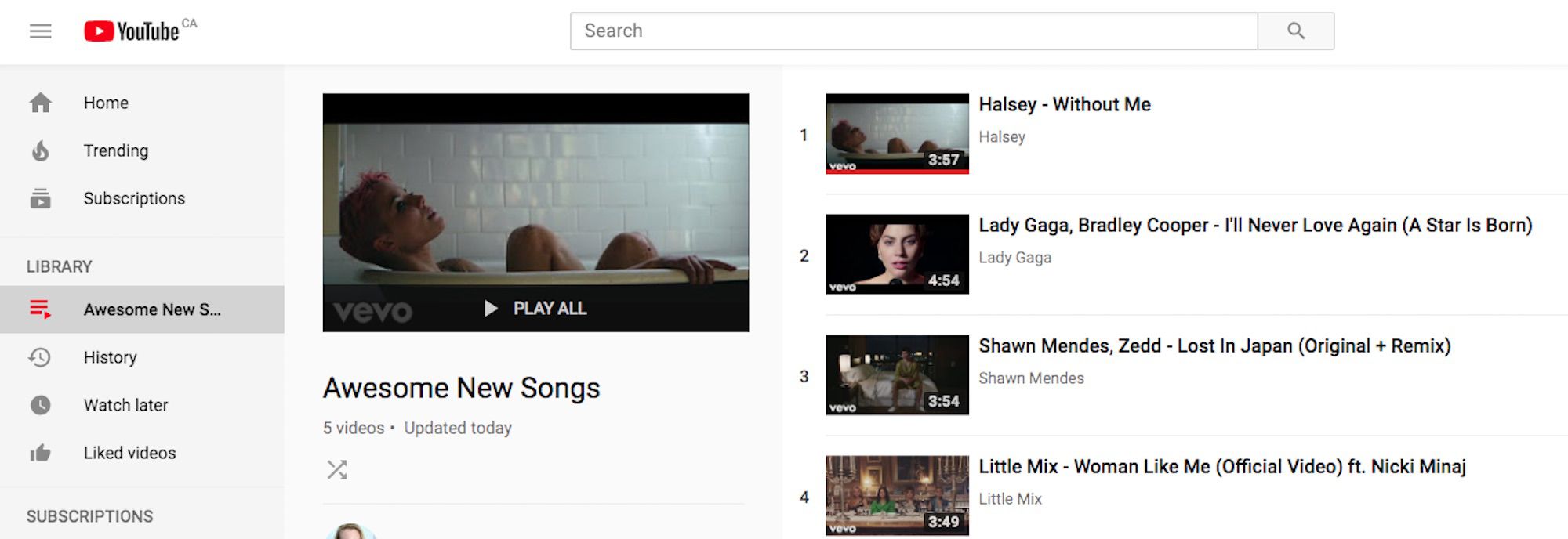
-
Du bör se ett avsnitt märkt Skapade spellistor under ditt kanalnamn. Välj din spellista.
-
Välj SPELA ALLA på YouTube.com eller rött spel knapp i appen för att spela upp alla videor i spellistan. Din spellista behöver aldrig slutligen vara klar. Varje gång du snubblar över en ny video medan du är på YouTube kan du lägga till den direkt i din spellista.
-
Om du vill redigera din spellista, gå tillbaka till spellistasidan och välj REDIGERA på YouTube.com eller penna ikon i appen.
-
Du har flera redigeringsalternativ:
- Beskrivning: Skriv en kort beskrivning så att tittarna vet vad din spellista handlar om.
- Inställningar för spellista: Ändra spellistan till Offentlig, Olistad eller Privat. Du kan också ändra den automatiska beställningen när du lägger till nya videor.
- Ta bort: På YouTube.com väljer du X till höger om en video för att ta bort den från din spellista. Välj appen i appen tre vertikala prickar till höger om en video följt av Ta bort från spellistans namn.
- Dra och släpp för att ändra ordning: På YouTube.com, håll muspekaren över videoklippet längst till vänster för att klicka och hålla ned de tre vertikala prickar som visas. Sedan kan du dra den var som helst i din spellista för att ordna om den. Gör detta med fingret på appen.
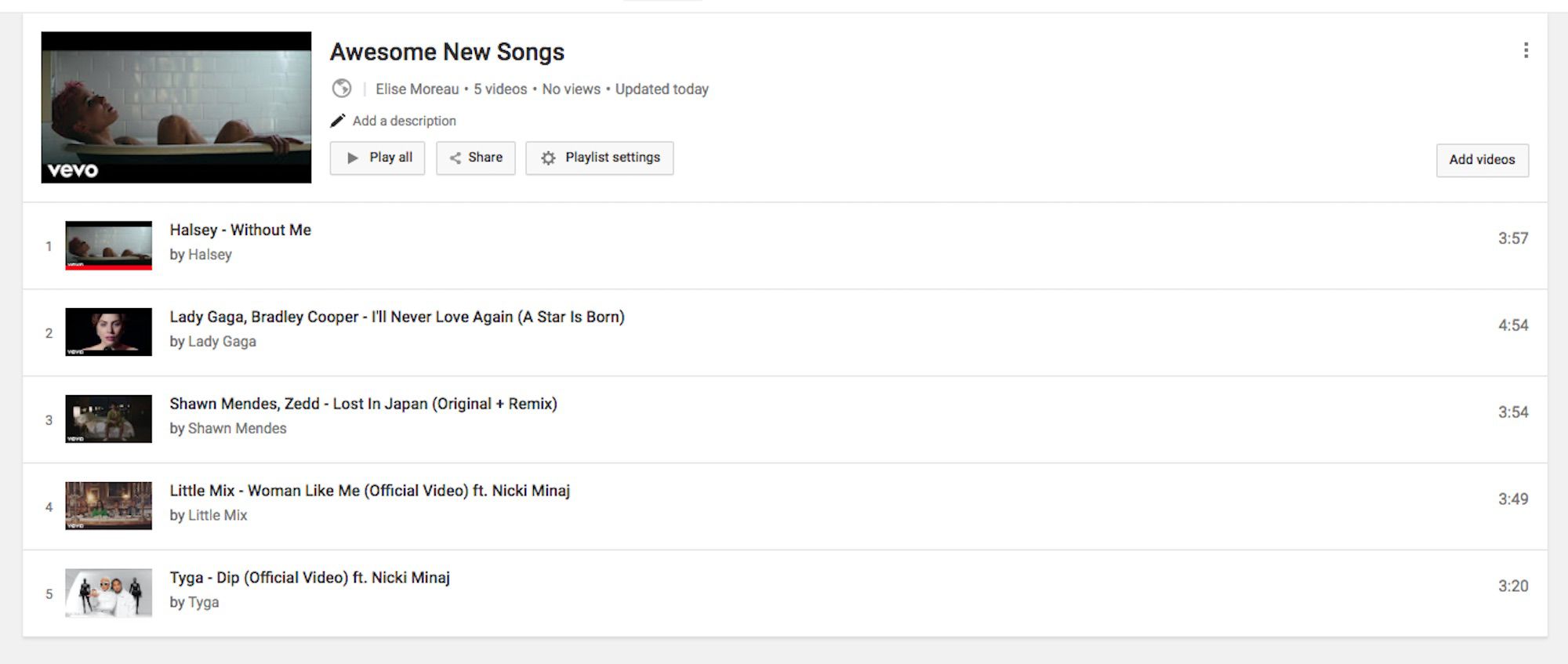
Redigeringsalternativen för spellistor skiljer sig något mellan YouTube.com och YouTube-appen. De viktigaste alternativen som listas ovan kan dock göras från båda plattformarna.
-
Om du vill ta bort din spellista på YouTube.com markerar du de tre vertikala prickarna längst upp till höger på spellistans sida och väljer Ta bort spellista > Ja, ta bort det.
-
Om du vill ta bort din spellista i appen väljer du Papperskorgen > OK.
YouTube har inte angett några begränsningar för antalet spellistor som kan skapas eller antalet videor som kan ingå i en enda spellista, men vissa användare har enligt uppgift blockerats från att skapa spellistor om de försöker skapa för många på mycket kort tid tidsperiod.
Så här hittar du bra spellistor på YouTube
Att kunna skapa egna spellistor är fantastiskt, men det är också trevligt att se vad som redan finns så att du inte behöver göra allt för att skapa själv. Här är tre enkla sätt att hitta stora offentliga spellistor som andra användare har skapat för YouTube-communityn.
Sök efter något och använd spellistfiltret
När du gör en sökning på YouTube kan du bara söka efter spellistor.
-
Skriv din sökning i sökfältet på YouTube och tryck Sök (eller den förstoringsglas för att se dina resultat.
-
Välj FILTRERA knapp.
-
Välj Spellista under TYP för att filtrera bort alla andra resultat utom spellistor.
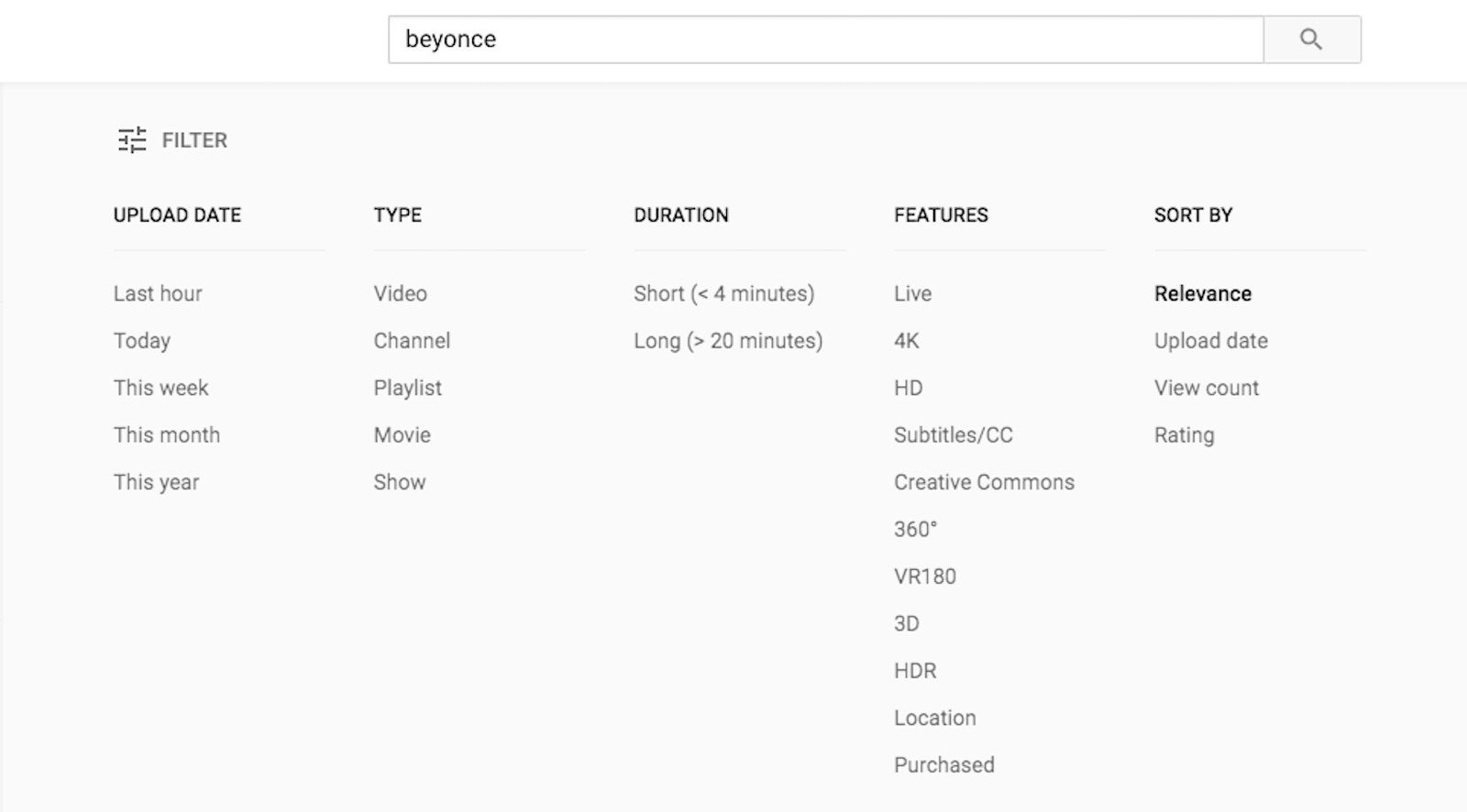
-
Välj vilken spellista du vill spela upp.
Kolla in fliken Spellistor på användarkanaler
Användare som har skapat offentliga spellistor har en sektion på sina kanaler där deras spellistor kan visas och spelas.
-
Besök vilken användares kanal som helst genom att navigera till deras kanallänk (t.ex. youtube.com/user/channelname) välja deras kanalnamn på någon av deras videor eller söka efter deras kanal.
-
Välj SPELLISTER från de översta menyflikarna.
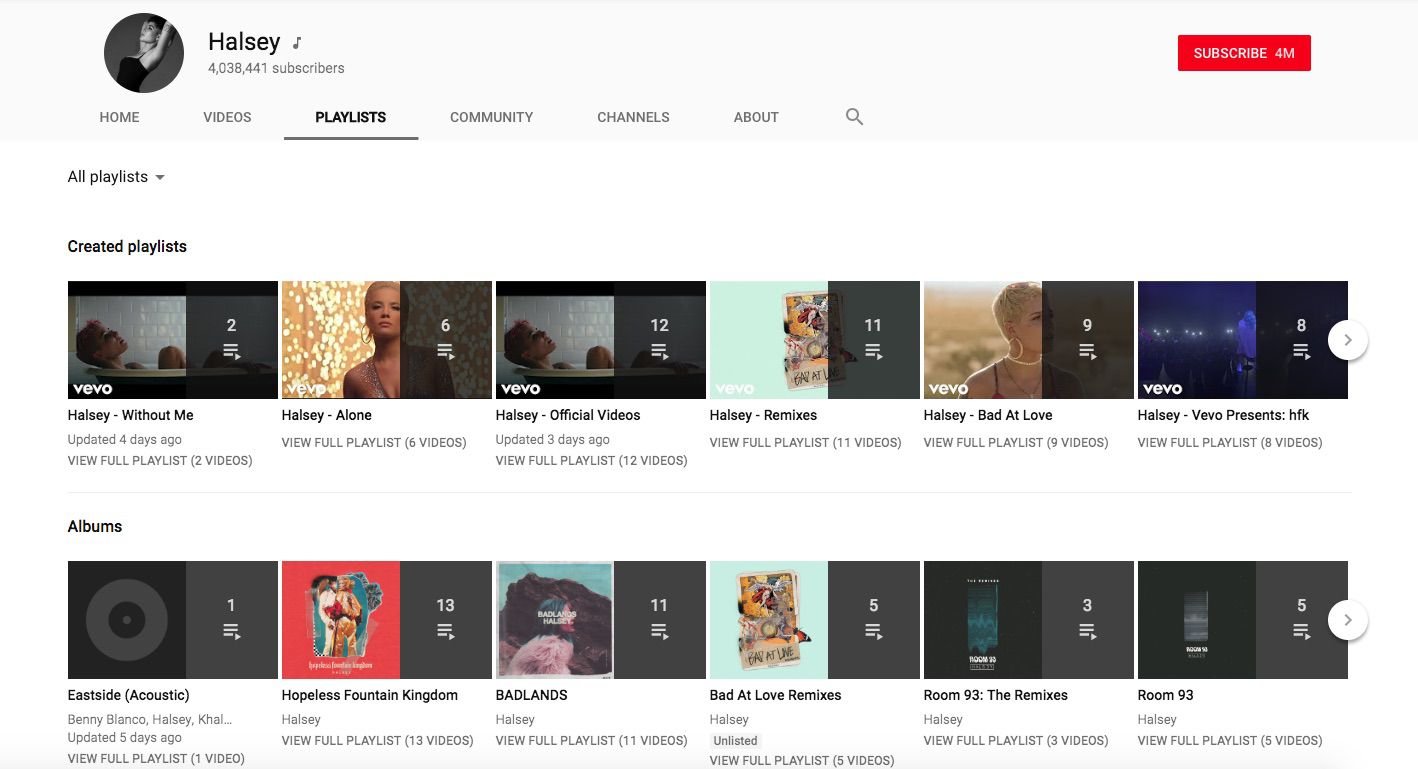
-
Bläddra bland spellistorna och välj en att spela.
Håll utkik efter miniatyrbilder av spellistor
Miniatyrbilder av spellista visar en svart överlagring på höger sida av videominiatyren med antalet videor i spellistan plus en spellista-ikon. Dessa kan visas som föreslagna / relaterade videor på vilken videosida som helst, i sökresultat och på andra platser. Du kan spara andra användares spellistor i ditt bibliotek genom att leta efter spara-knappen markerad med menyikonen plustecken. Den kommer att visas på spellistasidan (både på YouTub.com och YouTube-appen) eller så hittar du den i det övre högra hörnet av den grå spellistan när du spelar en spellista på YouTube.com.